InfoWebTips - pernahkah kamu melakukan instalasi software melalui CD atau DVD, dan ketika CD atau DVD tersebut kamu masukkan ke CD/DVD drive, mungkin kamu sering mendapati jendela yang langsung muncul untuk memulai proses instalasi software yang terdapat pada CD/DVD. Hal tersebut terjadi karena terdapat fitur Autorun yang terdapat pada sistem operasi Windows. fitur Autorun ini bukan hanya terjadi pada CD/DVD instalasi tapi juga sering terjadi pada media seperti USB flash drive atau flashdisk.
Autorun sendiri dipicu dan diatur oleh sebuah file bernama autorun.inf. file teks ini biasanya di dalamnya terdapat kode-kode yang mengatur program apa yang akan dijalankan.
Dalam keadaan default, Windows akan mengaktifkan fitur Autorun tersebut untuk media CD/DVD, dan untuk media removable seperti flashdisk, karena sudah memiliki file autorun.inf didalamnya. hal inilah yang membuat virus atau program berbahaya lainnya mampu menginfeksi komputer bersistem operasi Windows. Selanjutnya virus atau program berbahaya dengan mudahnya menyebar dari satu komputer ke komputer lain melalui media flashdisk seperti yang sering terjadi.
Dalam keadaan default, Windows akan mengaktifkan fitur Autorun tersebut untuk media CD/DVD, dan untuk media removable seperti flashdisk, karena sudah memiliki file autorun.inf didalamnya. hal inilah yang membuat virus atau program berbahaya lainnya mampu menginfeksi komputer bersistem operasi Windows. Selanjutnya virus atau program berbahaya dengan mudahnya menyebar dari satu komputer ke komputer lain melalui media flashdisk seperti yang sering terjadi.
Langkah paling mudah Untuk memprotect komputer dari serangan virus, trojan, atau malware sejenisnya yang menyebar melalui media flashdisk atau sejenisnya dapat dilakukan dengan mematikan Autorun atau autoplay yang terdapat pada system operasi Windows. Salah satunya, dengan mengedit regitry sistem komputer. Namun terkadang langkah ini lebih rumit bagi sebagian orang.
Nah untuk itu pada artikel kali ini InfoWebtips akan memberikan sebuah tips sederhana mematikan autorun atau autoplay melalui setting gruop policy yang semoga bermanfaat untuk para pembaca.
simak baik-baik caranya berikut ini agar lebih faham.
Nah untuk itu pada artikel kali ini InfoWebtips akan memberikan sebuah tips sederhana mematikan autorun atau autoplay melalui setting gruop policy yang semoga bermanfaat untuk para pembaca.
simak baik-baik caranya berikut ini agar lebih faham.
1.Klik tombol berlogo Windows atau tombol Start dan tombol R (Run) pada keyboard, lalu masukkan GPEDIT.MSC dan tekan OK, maka akan terbuka/tampil halaman window Group Policy.
2.Kemudian klik Computer Configuration,
3.kemudian klik Administrative Templates,
4.lalu pilih all settings. kemudian Pada pilihan sebelah kanan, scrolling ke bawah dan klik dua kali “Turn off Autoply” maka akan muncul pop up properties, pilih Enable, pilih Turn offAutoply on All Drives. Setelah itu OK.
5.Restart komputermu maka Autoply atau autorun tidak akan aktif lagi.
6.selesai
Cukup sederhana bukan?! Kemudian untuk memaksimalkannya, kamu dapat mengupdate antivirus yang kamu gunakan baik secara manual maupun langsung dari aplikasinya.
Banyak kok anti virus gratis yang mumpuni melindungi komputer kita dari serangan virus, trojan ataupun malware lainnya.
Yup! itulah tadi artikel tentang Cara Melindungi Komputer dari Serangan Virus, atau Malware Sejenisnya. support terus InfoWebtips agar InfoWebtips semangat untuk update artikel-artikel baru yang semoga bermanfaat untuk para pembaca sekalian
salam InfoWebTips
salam InfoWebTips

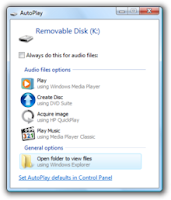
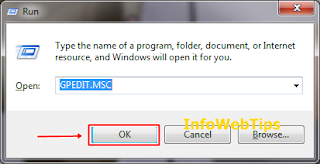


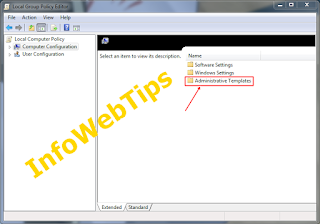



8 comments
Keren gan.... langsung ane coba gan
harus jaga jaga nih biar PC saya gak terkena virus, thanks infonya gan :-d
thanks bro
Wahh ini nih yang saya cari..
makasih mass.. Trojan semua hilang hahah
kalau mengatasi adware ada gak gan tutorialnya?
makasih info nya gan
Kunjungi Juga ya : www.berkassoftware-info.blogspot.com
makasih gan atas artikel mantapnya , Salam Dari Tips Sehat & Blog Ilyas
pake anti virus bro,semua virus di libas.but,nice info ya
EmoticonEmoticon